Perder o controle remoto do Firestick ou não ter acesso ao WiFi pode ser uma experiência frustrante. Se você não conseguir usar o aplicativo Fire TV como um controle remoto temporário, redefinir seu Firestick pode parecer uma tarefa assustadora.
No entanto, não precisa de se preocupar, pois existem vários métodos alternativos para repor o seu Firestick sem um controlo remoto ou uma ligação Wi-Fi.
Neste artigo, vamos explorar alguns desses métodos para que possa colocar o seu Firestick a funcionar novamente.
Para começar, vamos primeiro entender o que é o recurso HDMI-CEC e como ele pode ser usado para redefinir o seu Firestick.
Redefinir o Firestick usando HDMI-CEC
O HDMI-CEC, também conhecido como HDMI Consumer Electronics Control, é um recurso que permite que a sua TV interaja com outros dispositivos conectados a ela via HDMI.
Isto pode ser útil quando perder o controlo remoto do Firestick e precisar de repor o dispositivo. Para utilizar o HDMI-CEC, primeiro tem de confirmar que o seu televisor o suporta.
Muitos fabricantes de TVs marcam-no de forma diferente, pelo que pode ter um nome diferente, como INlink para Insignia, Anynet+ para Samsung, Aquos Link para Sharp, etc.
Depois de ter confirmado que o seu televisor suporta HDMI-CEC, tem de o ativar. Comece por ligar o televisor e desligue o Firestick.
Aguarde cerca de 30 segundos antes de voltar a ligar o dispositivo e dar-lhe tempo para arrancar. Depois disso, localize o comando da TV e aceda ao menu, opções ou definições da TV para encontrar o HDMI-CEC. Pode activá-lo ligando-o
Agora que o HDMI-CEC está ativado, pode utilizar o comando da TV para controlar o Firestick.
Navegue até ao menu Definições, seleccione Dispositivo e, em seguida, escolha Repor as predefinições de fábrica. Por fim, clique em Reiniciar para iniciar o processo. O seu Firestick demorará alguns minutos a ser totalmente reposto.
Caso tenha dificuldade em encontrar HDMI-CEC no menu da sua TV, pode fazer uma pesquisa online rápida por “how to enable HDMI-CEC on [nome do modelo da TV]” para obter orientação.
Para lhe fornecer informações mais completas, deixe-me partilhar alguns detalhes adicionais que podem ser úteis:
- Verifique a compatibilidade da TV: Verifique se a sua TV suporta HDMI-CEC consultando o manual do utilizador ou fazendo uma pesquisa online.
- Ativar o HDMI-CEC: Ligue o televisor e navegue até às respectivas definições para ativar o HDMI-CEC. A opção pode estar identificada como INlink para Insignia, Anynet+ para Samsung, Aquos Link para Sharp, etc.
- Desligar e voltar a ligar o Firestick: Desligue o Firestick do televisor e aguarde 30 segundos antes de o voltar a ligar. O dispositivo irá agora arrancar.
- Utilize o telecomando da TV para repor o Firestick: Utilizando o telecomando da TV, navegue até às definições do Firestick e seleccione “Device” (Dispositivo), depois “Reset to Factory Defaults” (Repor as predefinições de fábrica) e, por fim, “Reset” (Repor). Isto irá apagar todos os dados e restaurar o Firestick para as suas definições originais.
- Aguarde a conclusão do processo de reposição: O processo de reposição pode demorar alguns minutos, por isso aguarde pacientemente até estar concluído. Uma vez concluído, o seu Firestick voltará ao estado original e estará pronto a ser utilizado.
Em resumo, a reposição de um Firestick utilizando HDMI-CEC é um processo simples que pode ser efectuado se a sua TV suportar esta funcionalidade.
Ao seguir estes passos, pode repor o seu Firestick mesmo que tenha perdido o comando, o que o torna uma solução conveniente para muitos utilizadores.
Redefinir o Firestick usando um teclado
Se não tiver acesso ao telecomando do Firestick ou se a sua TV não suportar HDMI-CEC, pode repor o Firestick utilizando um teclado. Eis o que precisa de fazer:
- Repor a TV: Para iniciar o processo, tem de repor a TV nos valores de fábrica. Para tal, terá de pesquisar online o modelo e o ano da sua TV, juntamente com as palavras-chave “reposição de fábrica sem controlo remoto”. As instruções para reiniciar a sua TV variam consoante o modelo, mas normalmente envolvem premir uma combinação de botões na sua TV.
- Ligue um teclado: Assim que o televisor for reposto, ligue um teclado USB, com ou sem fios, ao televisor.
- Introduza as informações de rede: Durante o processo de configuração da TV, utilize o teclado para introduzir o nome e a palavra-passe da sua rede Wi-Fi. Isto permitir-lhe-á repor o seu Firestick.
- Repor o Firestick: Depois de introduzir as informações de rede, pode repor o Firestick. Aceda às definições do dispositivo e escolha a opção “Repor as predefinições de fábrica”. O processo pode demorar alguns minutos, mas, uma vez concluído, o seu Firestick será reposto nas definições originais.


Firestick remote
Utilizando um teclado, pode repor o seu Firestick mesmo que não tenha acesso ao seu telecomando ou se a sua TV não suportar HDMI-CEC.
Esta solução pode ser útil em muitos cenários, tornando-a uma alternativa conveniente para repor o seu Firestick.
Transfira a aplicação Amazon Fire TV como um comando provisório
A aplicação Amazon Fire TV é uma solução prática se tiver perdido o comando do Firestick ou não tiver acesso a HDMI-CEC.
A aplicação permite-lhe controlar o seu Firestick com o seu smartphone ou tablet, o que a torna uma alternativa útil. Eis como pode utilizar a aplicação Amazon Fire TV como um comando temporário:
- Descarregue a aplicação: Para começar, terá de descarregar a aplicação Amazon Fire TV a partir da Google Play Store ou da App Store. Pode obter este programa gratuitamente, e funciona tanto com Android como com iOS.
- Ligue o seu dispositivo: Depois de ter descarregado a aplicação, siga os passos de configuração e introduza os quatro dígitos apresentados no seu televisor na aplicação para estabelecer a ligação. Isto permitir-lhe-á controlar o seu Firestick com o seu smartphone ou tablet.
- Navegue no seu Firestick: Após a ligação, pode utilizar a aplicação Amazon Fire TV para navegar no seu Firestick como faria com um comando tradicional. Poderá controlar o volume, reproduzir e pausar conteúdos e aceder ao menu principal.
Utilizar a aplicação Amazon Fire TV como um comando temporário é uma solução simples e eficaz se não tiver acesso ao comando do Firestick ou ao HDMI-CEC.
A aplicação é gratuita, fácil de transferir e configurar, e proporciona controlo total sobre o seu dispositivo Firestick.
Ligar a TV à Internet com um cabo Ethernet
Se não tiver um teclado, poderá ter um cabo ethernet que pode ser utilizado para ligar a sua TV à Internet.
Verifique se há uma porta ethernet na parte de trás da sua TV. Se a sua TV tiver uma, siga as etapas abaixo:
- Ligue uma extremidade do cabo ethernet à porta ethernet do seu televisor.
- Ligue a outra extremidade a uma ranhura livre no seu router.
- Desligue e ligue o seu televisor utilizando o botão de alimentação localizado na parte de trás.
O seu televisor deve agora ter uma ligação com fios à Internet.
Agora que a TV está ligada, pode utilizar a aplicação Fire TV como um comando temporário (conforme descrito no passo anterior).
Nota: Este método só é útil se a sua TV e o router estiverem próximos um do outro. Poderá ser necessário um cabo ethernet longo se estiverem afastados.
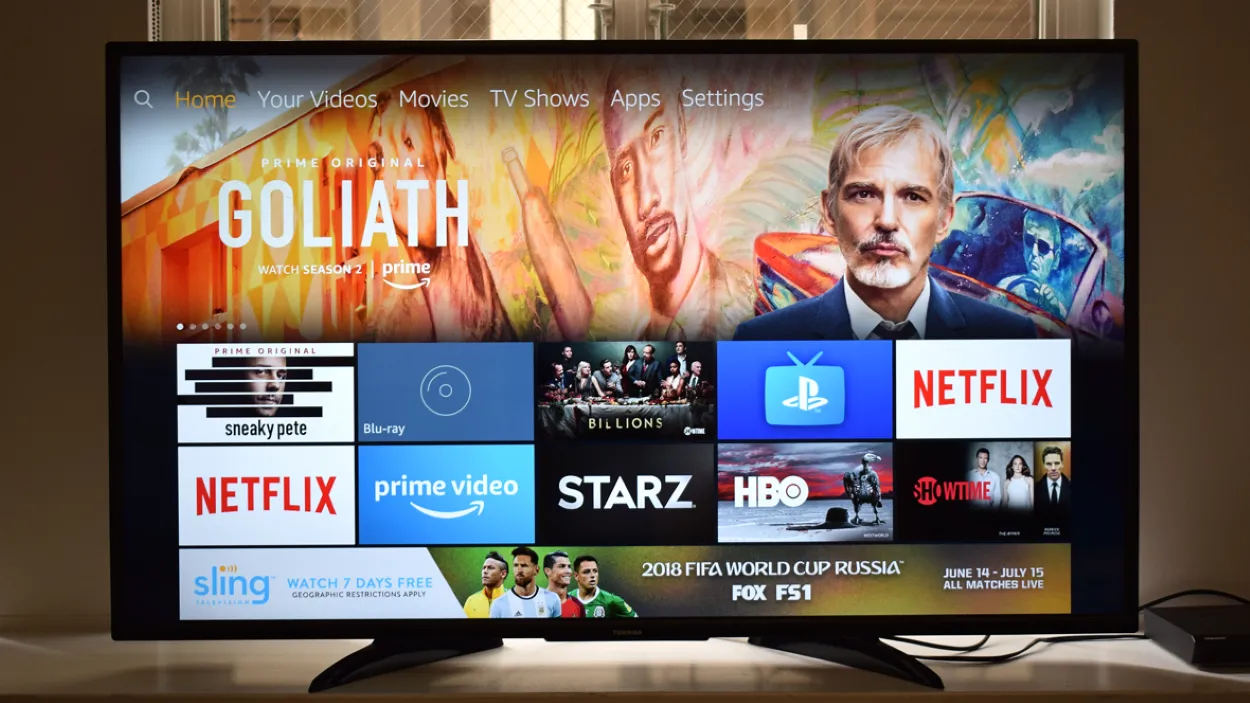
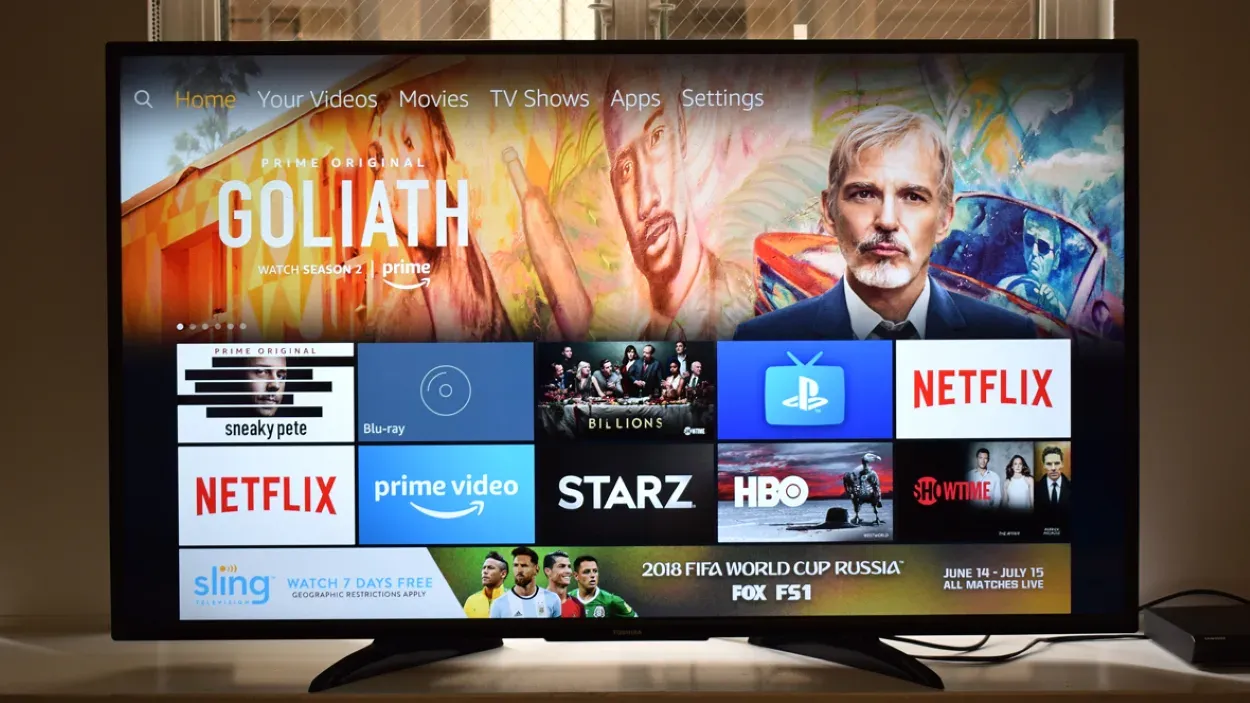
Fire tv
Perguntas frequentes
P: Existe uma taxa mensal para o Amazon Fire TV Stick?
Resp: Não, não existe uma taxa mensal para o dispositivo em si, mas alguns serviços como o Hulu Plus, Netflix, HBO e outros podem exigir os respectivos custos de subscrição.
P: O que é que o Amazon Fire TV Stick faz?
Resp: O Amazon Fire TV Stick é um dispositivo de transmissão de multimédia que lhe permite transmitir vídeos, instalar aplicações, reproduzir música e muito mais no seu televisor. Utiliza o sistema operativo Android para transformar o seu televisor normal num televisor inteligente de alta tecnologia. Também pode instalar aplicações Android e desfrutar de jogos e música no dispositivo.
P: O Amazon Fire TV Stick pode ser utilizado com qualquer televisor?
R: Sim, os utilizadores não precisam de uma smart TV para utilizar o Fire TV stick. Pode ligá-lo a qualquer televisor que tenha uma porta HDMI utilizando o conetor HDMI fornecido com o dispositivo, tornando-o compatível com qualquer televisor LCD ou OLED.
Conclusão
- Obtenha um cabo Ethernet e ligue a outra extremidade ao modem ou router da sua rede doméstica.
- Certifique-se de que o televisor está ligado e navegue até às definições de rede no menu do televisor.
- Escolha a opção para ligar à Internet utilizando um cabo Ethernet e introduza todas as informações necessárias.
- Depois de a sua TV estar ligada à Internet, pode utilizar a aplicação Amazon Fire TV como um controlo remoto para o seu dispositivo Firestick, conforme descrito na resposta anterior.
- Tenha em atenção que, se a sua TV não tiver uma porta ethernet, este método não será possível e terá de utilizar uma solução diferente, como a aplicação Amazon Fire TV ou um teclado, conforme descrito anteriormente.
Outros artigos
- O que significam as diferentes cores de luz numa câmara Furbo? (Explicado!)
- Onde está o botão liga / desliga em uma TV TCL Roku? (Como ligar a TV sem um controlo remoto?)
- Peloton Apple Watch (Guia simples)








